Kan du inte spela ett spel på din PC eftersom Xbox Live inte låter dig logga in? Du är inte ensam. Många PC-spelare har fått felet 0xcffff43c eller 0xcffff82e av på sistone när spelet startas på sina system.
Fel 0xcffff43c betyder i allmänhet att det finns ett problem med Xbox Live-tjänsten. Det är inte din dator utan Microsofts servrar som agerar.
Lyckligtvis finns det en enkel och snabb lösning för felet 0xcffff43c när Xbox Live inte låter dig logga in och spela ett spel på din PC.
Så här fixar du Xbox Live-inloggningsfel 0xcffff43c
Många användare har lyckats åtgärda Xbox Live-inloggningsfelet 0xcffff43c genom att logga ut och logga om i Microsoft Store-appen.
Fixningen bör fungera på din PC också. Öppna Microsoft Store på din dator och klicka på din profilikon i det övre högra hörnet av skärmen.
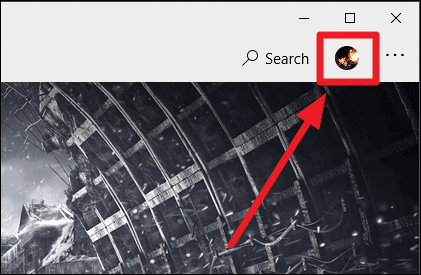
Välj sedan ditt Microsoft-konto från den utökade menyn.
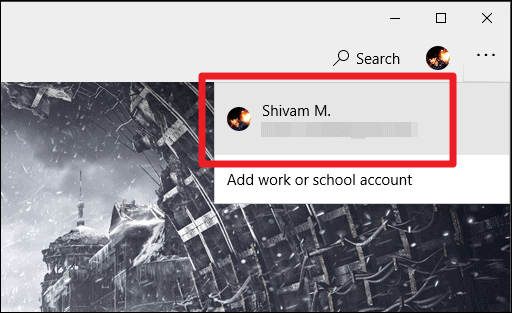
Ett "Konto"-fönster kommer att dyka upp på skärmen, klicka på 'Logga ut' knappen under ditt kontonamn på skärmen.
När du har loggat ut, starta om Microsoft Store genom att stänga och öppna den igen på din PC. Logga sedan in igen med ditt Microsoft-konto i butiken. Klicka på profilinloggningsknappen (+) i det övre högra hörnet av Microsoft Store-fönstret och välj 'Logga in' alternativ från den utökade menyn.
Efter att ha loggat in med ett Microsoft-konto i Microsoft Store. Klicka på menyn med tre punkter och välj "Mitt bibliotek" från de tillgängliga alternativen.
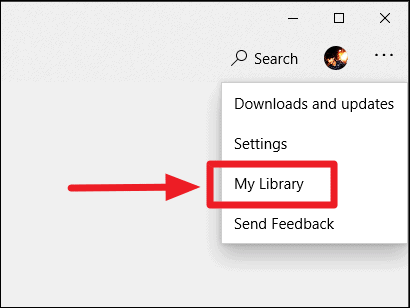
Välj sedan "Installerad" alternativet från den vänstra panelen i Microsoft Store under avsnittet "Mitt bibliotek".
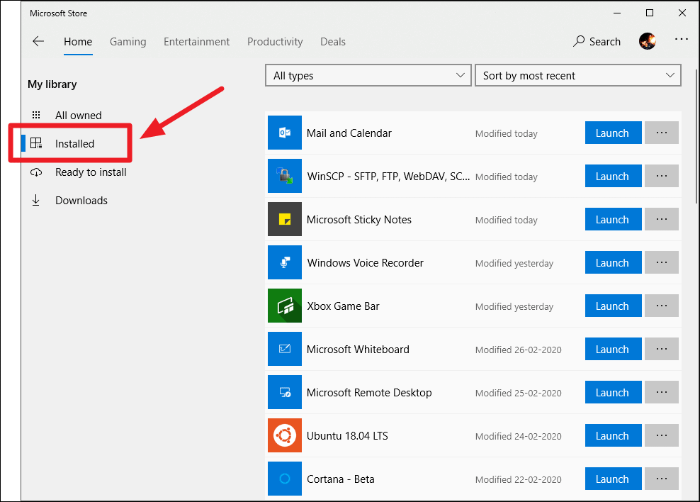
Hitta nu spelet där du fick Xbox Live-inloggningsfel 0xcffff43c. Öppna spellistan i Microsoft Store och klicka på 'Lansera' för att öppna den via Store på din PC. Du kan också söka efter spelet i Microsoft Store för att öppna dess lista.
Spelet ska inte längre ha problem med att logga in på Xbox Live, och felet 0xcffff43c borde vara borta.
